虽然说重装电脑的方法有很多,但很多小伙伴还是喜欢使用U盘来进行操作。当系统面临无法启动、深度感染、性能严重下降或硬件更换时,U盘重装是最彻底的解决方案。而如果准备用U盘的话就需要将其制作成u盘启动盘才行,那么这个步骤难吗?答案是不难,这次小编就为大家带来最简单U盘启动盘制作教程,一起来看看吧。
准备工作
1. 8G 以上的U盘一个。
2. 一台正常联网可使用的电脑。
3. 下载系统之家装机大师(前往下载)
4. 可以从系统之家装机大师里面直接下载镜像,也可以从系统之家另外下载镜像(前往下载),另外下载的镜像需要复制到制作好的启动盘。
U盘启动盘制作教程
注意:制作期间,U盘会被格式化,因此U盘中的重要文件请注意备份。如果需要安装系统的是C盘,重要文件请勿放在C盘和桌面上。
1、退出安全软件,运行“系统之家装机大师”查看注意事项,点击“我知道了”。
2、选择“U盘启动”点击“开始制作”。
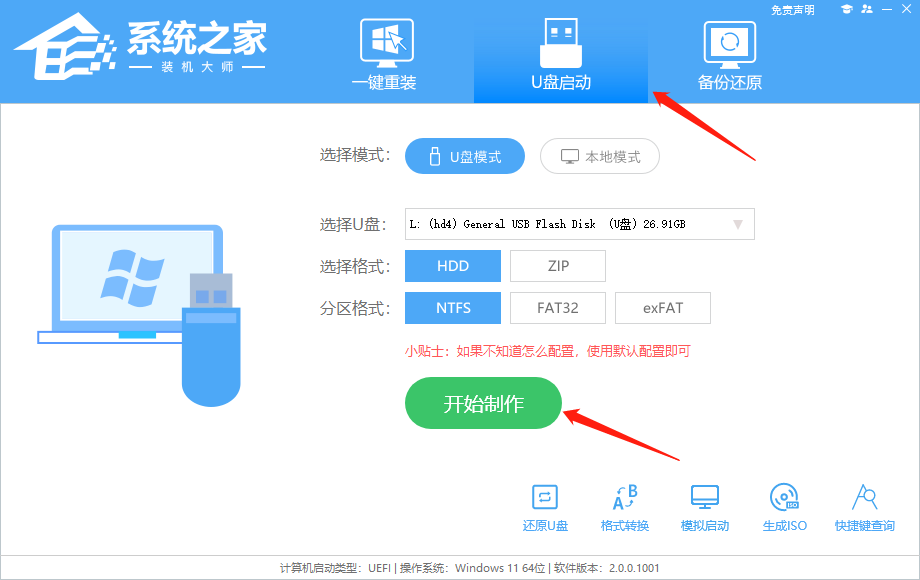
3、跳出提示备份U盘内重要资料,如无需备份,点击“确定”。
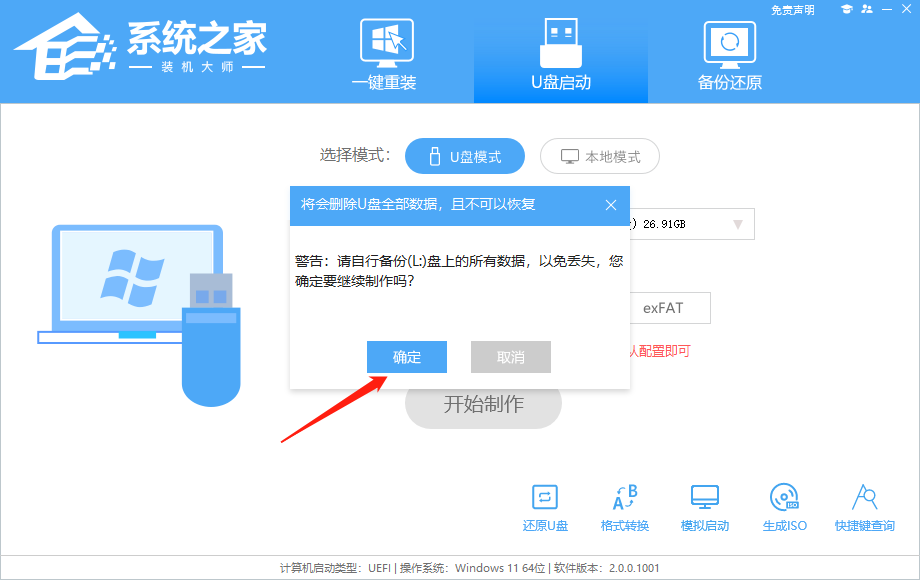
4、选择自己想要安装的系统镜像,点击“下载系统并制作”。
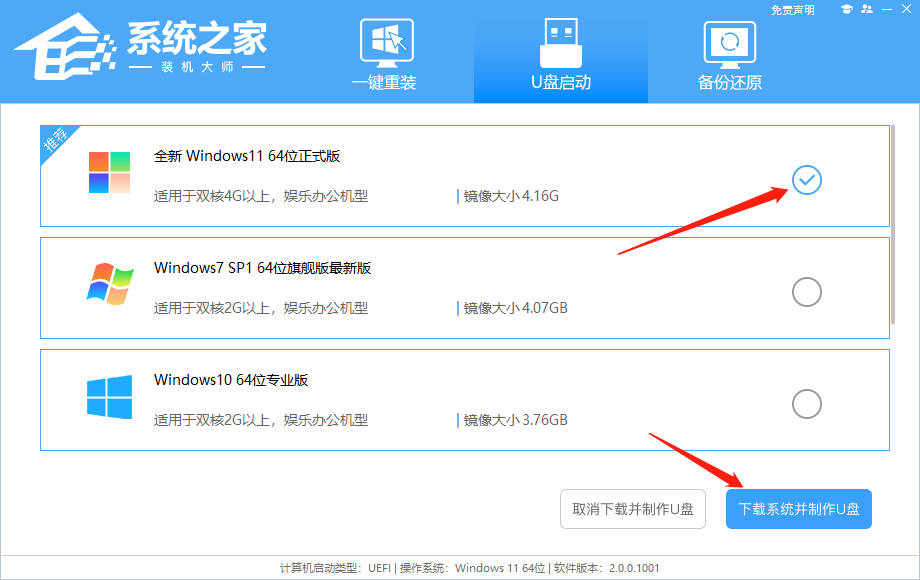
5、正在下载U盘启动工具制作时所需的组件,请耐心等待。
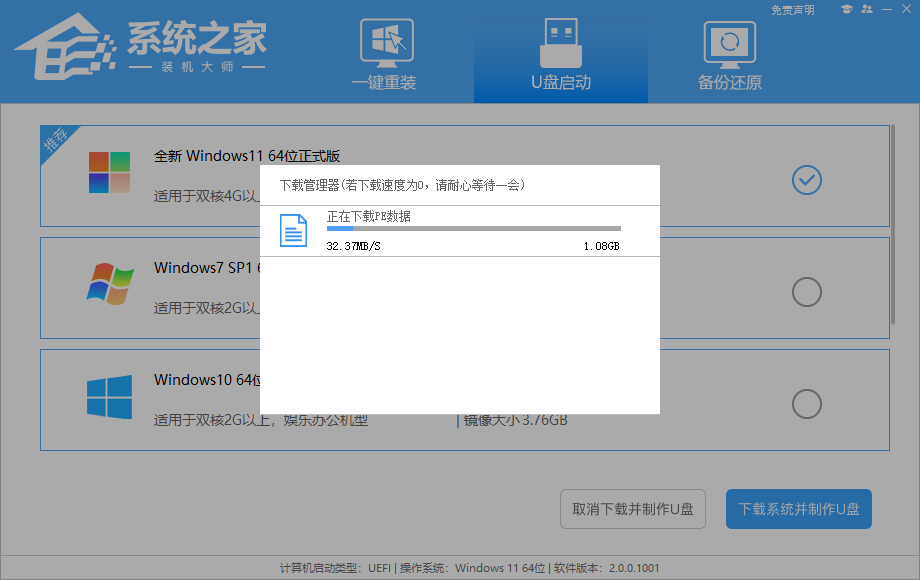
6、正在下载系统镜像,请勿关闭软件。
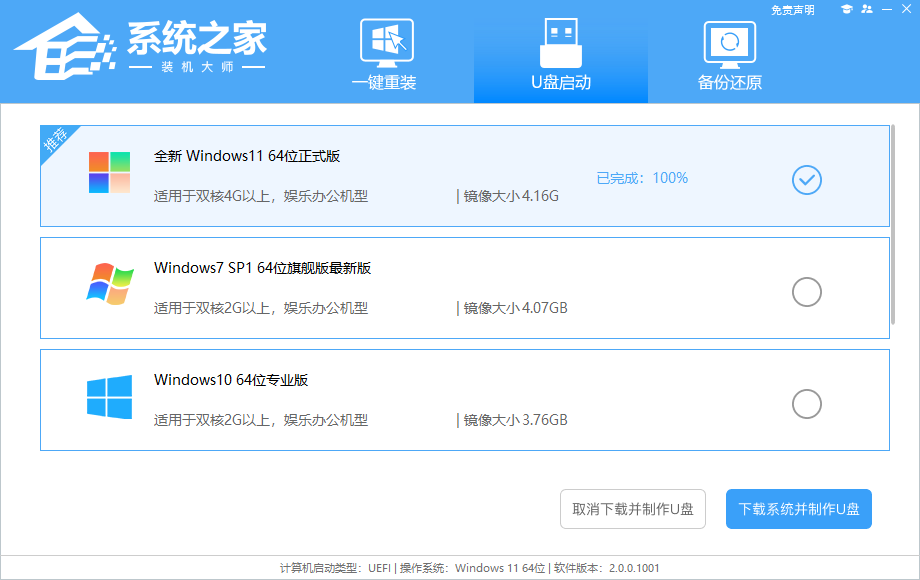
7、正在制作U盘启动工具。
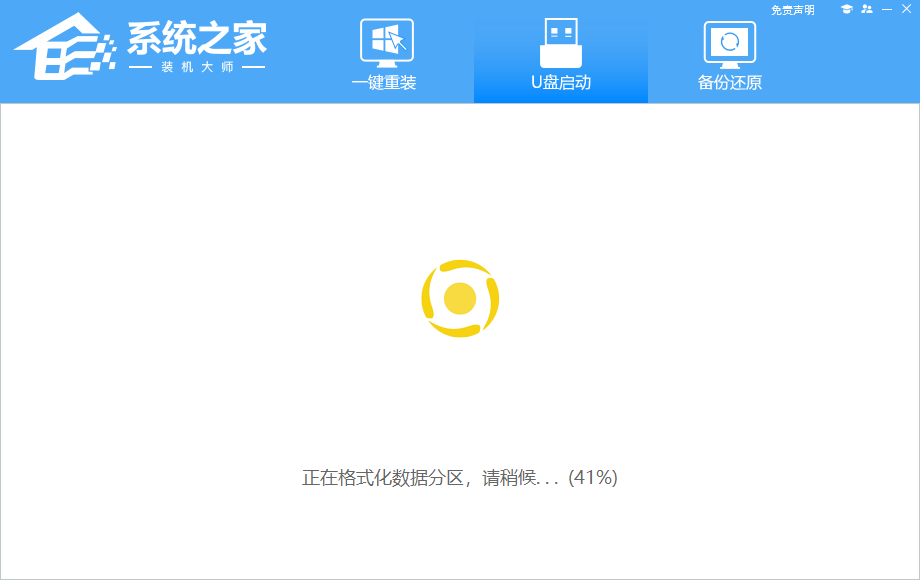
8、正在拷备系统镜像至U盘。
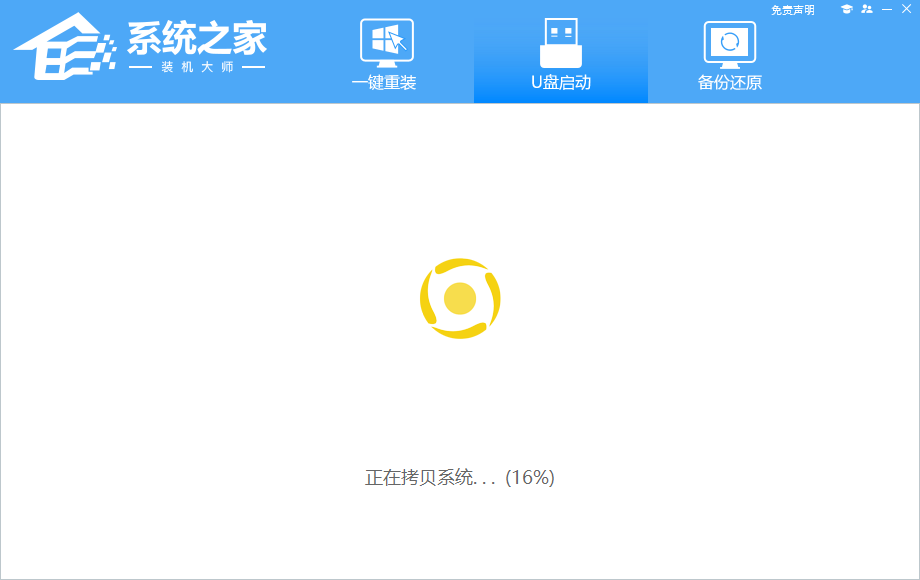
9、提示制作完成,点击“确定”。
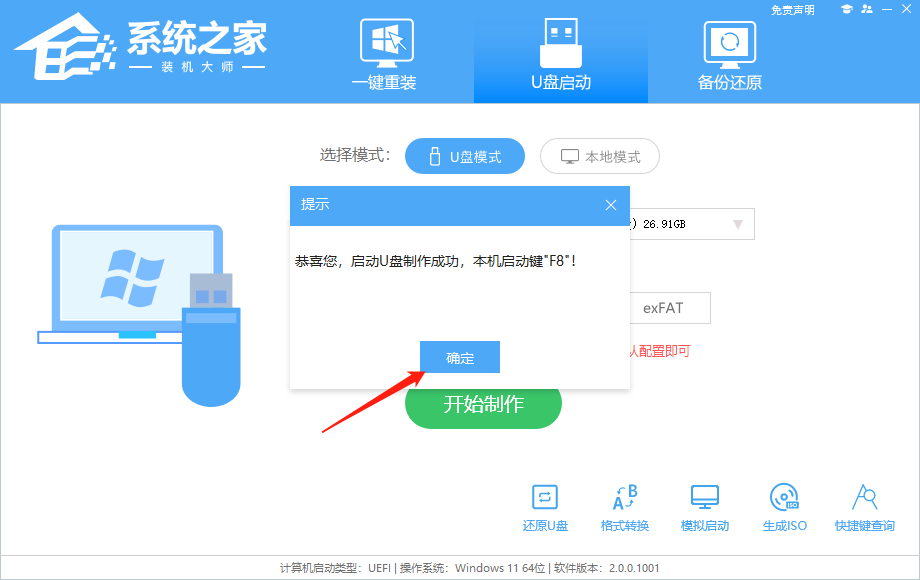
10、选择“模拟启动”,点击“BIOS”。
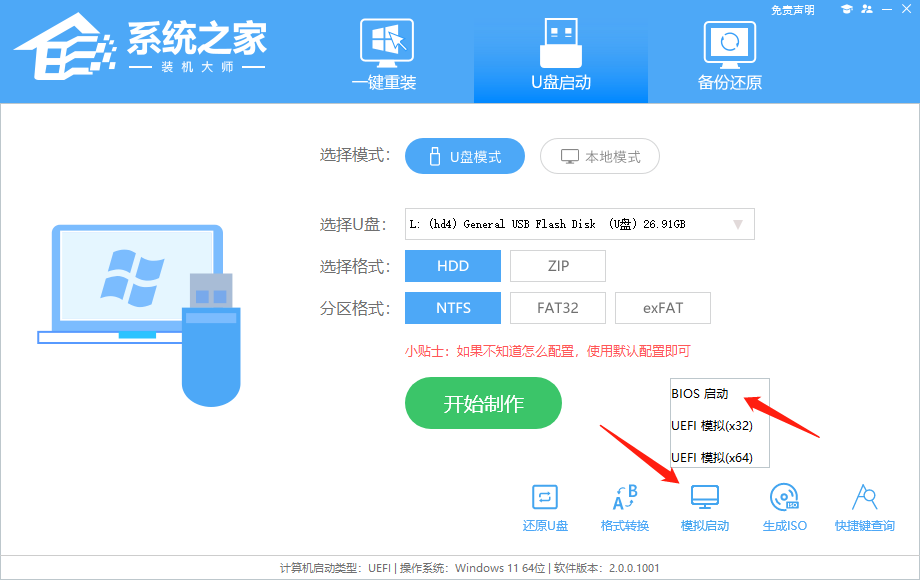
11、出现这个界面,表示系统之家装机大师U盘启动工具已制作成功。
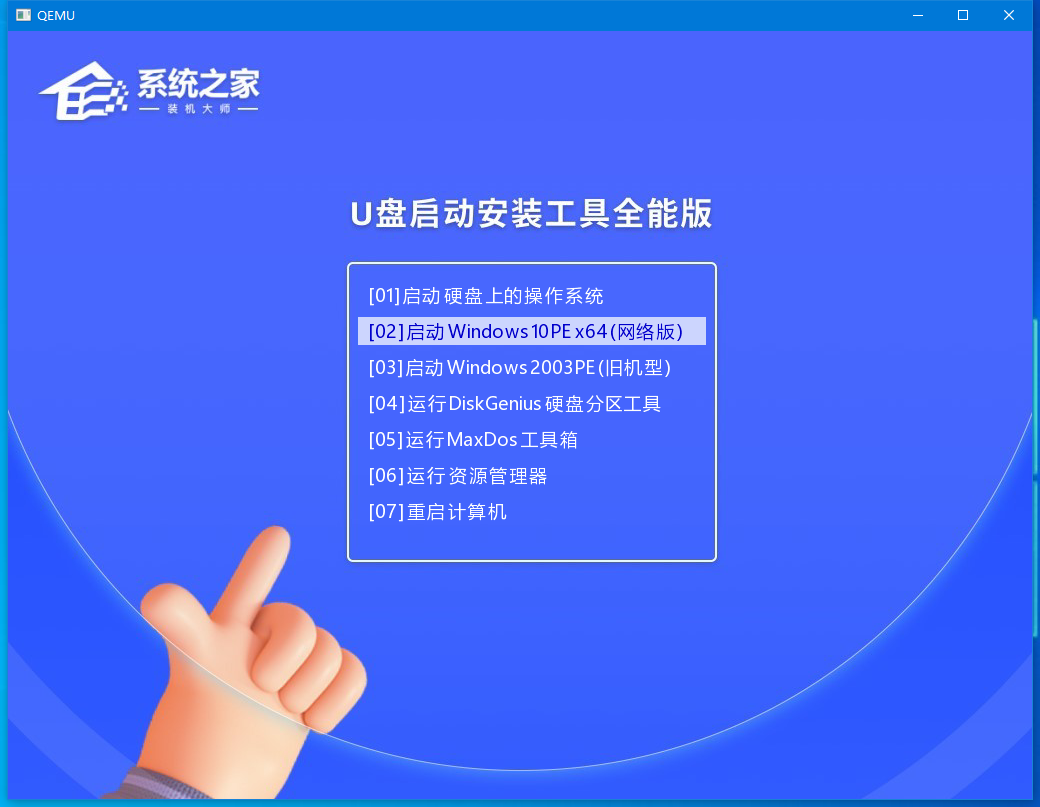
12、关闭“系统之家装机大师”。